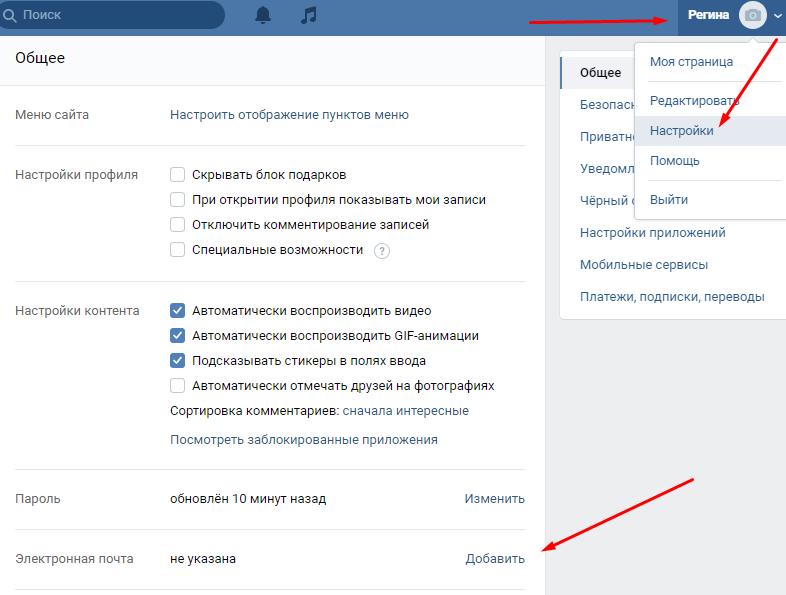Как удалить страницу (аккаунт, профиль) Вконтакте (ВК)
Юрий БелоусовОпубликовано:
Проверяя частотность ввода различных поисковых фраз, я обнаружил, что очень многие люди желают знать, как удалить свою страницу в Вконтакте (ВК).
И, несмотря на то, что я не большой любитель сидеть в различных социальных сетях, у меня есть несколько знакомых, которые буквально сутками напролет проводят там свое время.
В определенный момент, рано или поздно, у многих людей, сидящих в Вконтакте, приходят понимание того, что эта популярнейшая в русском интернете социальная сеть отнимают очень много времени.
Так же есть люди, которые боятся того, что различные структуры отслеживают персональные данные пользователей и прочую информацию в социальных сетях. Полагаю, что подобный страх небезоснователен.
Это лишь парочка причин, благодаря которым возникает вполне логичное желание – 
В этом посте я расскажу вам как это сделать.
Как навсегда удалить аккаунт в Контакте (ВК)
Для того чтобы сэкономить время и быстро удалить аккаунт в ВК предлагаю воспользоваться ссылкой, ведущей непосредственно на страницу, с которой это можно сделать:
http://vk.com/settings?act=deactivate
Но прежде чем приступить к самому процессу удаления страницы в Контакте, вам следует знать, что если закрыть публичный профиль, все сообщения, которые вы оставляли на чужих стенах так там и останутся. Поэтому следует предварительно изменить свои ФИО на вымышленные.
Инструкция по удалению страницы в Контакте
Перейдя по ссылке выше, вы окажитесь на странице, на которой вам предложат выбрать одну из причин удаления профиля.
Отметьте соответствующий пункт, уберите галочку «Рассказать друзьям» (А зачем?) и нажмите «Удалить страницу».
Как удалить взломанную страницу Вконтакте
Что же делать если ваш профиль взломали? Как удалить взломанную страницу ВК?
Решение достаточно простое, ведь в Вконтакте есть специальная процедура по восстановлению доступа к аккаунту. Все, что вам потребуется — это или номер моб телефона, или почта (E-mail).
Все, что вам потребуется — это или номер моб телефона, или почта (E-mail).
Перейти к восстановлению:
https://vk.com/restore
Закрыть профиль в соц сети в Контакте. Видео
В завершение, желающим закрыть свой профиль в социальной сети в Контакте, но не желающим читать, выкладываю видео-инструкцию:
P.S. В течение 7 месяцев после инициализации закрытия профиля VK, его можно будет восстановить.
Рубрика: ВконтактеБаза знаний Canon —
Управление макетами видеоМеню «Макет»
Меню «Макет» позволяет сохранять определенные макеты окна видео для удобного просмотра.
Название текущего отображаемого макета можно найти в верхнем левом углу области просмотра рядом с кнопкой «Макет». Вы можете создать новый макет, сохранить макет или открыть и переименовать ранее сохраненный макет.
| Нажмите кнопку Макет, чтобы открыть меню Макет. Вы также можете щелкнуть правой кнопкой мыши в любом месте области просмотра, чтобы отобразить меню «Макет». |
Под пунктами меню «Макет» отображаются существующие макеты, разделенные на две части.
Подсказка
Макет, отображаемый при запуске средства просмотра, является первым макетом, указанным в личных макетах (или в общих макетах, если персональные макеты отсутствуют).
Чтобы создать новый макет (отображается ранее сохраненный макет):
Нажмите кнопку «Макет», чтобы открыть меню, а затем выберите [Новый макет].
Область просмотра станет пустой, и будет отображаться имя макета по умолчанию [Без названия].
Процесс создания папок и сохранения макета можно выполнить в следующем порядке:
Перетащите эскизы сервера камер в область просмотра, чтобы создать макет.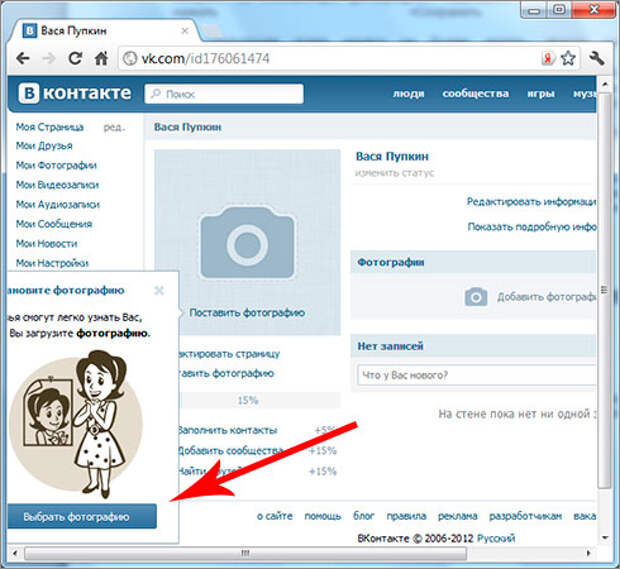 |
Организация макетов и последовательностей макетов
Диалог [Организовать макеты и последовательности макетов] позволяет создавать папки и подпапки, в которых можно сохранять элементы (макеты и последовательности макетов). Чтобы отобразить диалоговое окно:
Откройте меню «Макет» и выберите [Организовать]
| Откроется диалоговое окно [Организовать макеты и последовательности макетов] (показана версия для администратора). Папка [Общие макеты] не будет отображаться, если вы вошли в систему как оператор. |
Создать новую папку
1. В диалоговом окне [Организовать макеты и последовательности макетов] щелкните общую или личную папку, а затем нажмите [Создать папку]. Появится диалоговое окно «Имя папки».
| 2. Введите имя длиной до 50 символов и нажмите [OK]. |
Новая папка появится в диалоговом окне [Организовать макеты и последовательности макетов].
Переместить или скопировать макет или последовательность макетов в другую папку
1. В диалоговом окне [Организовать макеты и последовательности макетов] щелкните элемент, чтобы выделить его, затем нажмите [Переместить в папку]. Откроется диалоговое окно [Выбрать папку назначения] со списком созданных папок.
2. Нажмите, чтобы выбрать целевую папку в списке, и нажмите [OK].
Элемент будет перемещен в эту папку.
Если вы выбрали [Копировать в папку], вы можете копировать элементы таким же образом.
Переместить запись вверх или вниз
Щелкните элемент или папку, чтобы выделить их, затем нажмите [Переместить вверх] или [Переместить вниз]. Элемент будет перемещаться вверх или вниз в папке.
Элемент будет перемещаться вверх или вниз в папке.
Редактирование или удаление макета или папки
Щелкните элемент или папку, чтобы выделить их, затем щелкните [Редактировать]. Появится соответствующее диалоговое окно [Имя макета] или [Имя папки], чтобы вы могли перезаписать новое имя.
Щелкните элемент или папку, чтобы выделить их, затем щелкните [Удалить]. Если у вас есть статус Оператора, вы не сможете удалить общий макет или последовательность макетов.
Примечание
- Вы не можете изменить имена родительских папок, [Общие макеты] или [Персональные макеты].
- Для управления общими папками необходимы права администратора
Сохранение макета или последовательности макетов
Администраторы и операторы могут сохранять макеты и последовательности макетов в существующей папке или в новой папке через диалоговое окно [Сохранить макет].
Шаг 1: Откройте меню «Макет» и выберите [Сохранить] или [Сохранить как].
Откроется диалоговое окно «Сохранить макет». Кнопка «Новая папка» и поле «Имя» также доступны для создания нового имени и местоположения для скопированного макета или последовательности макетов.
Шаг 2: Создайте имя для макета или последовательности макетов
1. Измените [Без названия] или существующее имя макета, чтобы сохранить элемент с новым именем.
2. Щелкните место в списке. Нажмите, чтобы выбрать папку для сохранения макета, и нажмите [OK].
Элемент сохраняется в этой папке.
Или нажмите [Создать папку], чтобы создать новую папку и сохранить в ней элемент. Например, если вы хотите сохранить макет, общий для администратора, в личную папку.
После сохранения элемента его имя появится рядом с кнопкой «Макет» в области просмотра.
Открытие ранее сохраненного макета
Нажмите кнопку «Макет», чтобы открыть меню, а затем щелкните макет или последовательность макетов в списке. Элемент будет загружен в область просмотра.
Элемент будет загружен в область просмотра.
Если выбрать другой элемент без сохранения текущего элемента, появится диалоговое окно с предложением сохранить текущий макет или последовательность макетов (если установлен флажок [Настройка макета] в окне [Настройки просмотра]).
Упорядочить последовательности макетов
Вы можете настроить автоматическую последовательность общих и личных макетов для отображения в области просмотра с заданными интервалами.
1. В меню «Макет» выберите [Новая последовательность макетов]. Откроется диалоговое окно [Добавить последовательность макетов].
2. Введите имя последовательности для новой последовательности макетов и выберите [Тип] последовательности макетов в меню, [Персональная последовательность макетов] или [Общая последовательность макетов] (вы можете переключаться между ними при добавлении макетов).
3. Используйте кнопку [Добавить макет >], чтобы добавить макеты в новую последовательность. Нажмите [Вверх] и [Вниз], чтобы изменить последовательность отображения макетов. Нажмите [Удалить], чтобы удалить макет.
Нажмите [Вверх] и [Вниз], чтобы изменить последовательность отображения макетов. Нажмите [Удалить], чтобы удалить макет.
4. В меню [Длительность] выберите установленную продолжительность времени отображения для каждого макета или введите пользовательское время, перезаписав существующее время.
Последовательность общих макетов:
Все пользователи могут совместно использовать эти макеты. Для создания последовательности макетов вам необходимы права администратора. Обычные пользователи не могут изменять эти макеты.
Персональная раскладка Последовательность:
Список раскладок, созданных текущим пользователем. Другие пользователи не могут их использовать.
Примечание
- Макеты можно сохранять только как последовательность макетов.
- Подробнее об интервалах см. «Примечания по операционной среде»
Запуск последовательности раскладки
Чтобы запустить последовательность раскладки, выберите ее в меню «Раскладка».
| Во время выполнения последовательности макетов в меню «Макет» доступны дополнительные параметры. |
- Нажмите [Редактировать последовательность макетов], чтобы изменить настройки текущей последовательности макетов. Текущая последовательность будет обозначена как [Пауза].
- Нажмите [Возобновить последовательность макетов], чтобы воспроизвести текущую последовательность макетов.
Взлет и подъем агентов ИИ
Послушайте эту историю |
Волна агентов ИИ, которая началась с AutoGPT и AgentGPT, теперь стала одним из самых интересных аспектов современных инноваций ИИ. Эти так называемые агенты используют LLM для автономного выполнения задач, и многие называют их предшественниками AGI.
Более того, с введением вызова функций в API OpenAI развертывание моделей с агентным поведением стало проще, чем когда-либо.
Благодаря недавнему развитию экосистемы, окружающей агенты ИИ, например обновлению вызовов функций, а также улучшениям LangChain, эти агенты становятся все более и более мощными. Теперь новые агенты могут не только создавать стратегии суеты — они могут создавать целые кодовые базы и писать романы из нескольких глав за считанные минуты. С ростом сопутствующей инфраструктуры и сантехники мы наблюдаем новый урожай сверхмощных агентов ИИ.
Развитие наследия
Проще говоря, агенты ИИ используют возможности LLM по обработке естественного языка для автономного выполнения поставленной задачи. Увидев потенциал агентов ИИ, лидеры рынка, такие как OpenAI и Hugging Face, постепенно начали строить экосистему вокруг них. Например, LangChain, который обеспечивал раннюю форму агентного поведения, связывая LLM с внешними данными, теперь конкретизировал свои функции вызова функций.
В этом обновлении LangChain не только добавил поддержку вызова функций OpenAI, но и возможность преобразовывать инструменты LangChain в функции. Это обеспечивает широкий спектр вариантов использования, открывая возможность комбинировать LLM с еще большим количеством программ.
Одним из самых замечательных новых агентов ИИ является GPT Engineer, набор систем ИИ, которые могут создавать целую систему с нуля. Согласно его странице GitHub, он может генерировать всю кодовую базу на основе подсказки и некоторых пояснений. Более того, агент со временем даже запомнит обратную связь, оставленную человеком. На момент написания репо имеет около 24,4 тыс. звезд.
Точно так же программист Мэтт Шумер создал агент под названием GPT-Author. Эта коллекция моделей ИИ может написать целую книгу за считанные минуты и даже создать подходящую обложку и опубликовать ее в Kindle. Хотя это уже вызвало опасения, продукт имеет открытый исходный код, что позволяет при необходимости подключать его к еще большему количеству систем. Шумер заявил: «GPT-автор — это агент с ограничениями, то есть его поведение находится под строгим контролем, что приводит к лучшим результатам, чем агенты с открытым концом».
Шумер заявил: «GPT-автор — это агент с ограничениями, то есть его поведение находится под строгим контролем, что приводит к лучшим результатам, чем агенты с открытым концом».
Это может быть ключом к созданию агентов ИИ, которые на самом деле выполняют поставленную задачу быстрее и эффективнее, чем человек. Агентов ИИ часто критикуют за то, что они по своей природе итеративны. Это означает, что они не могут создать что-то творчески новое, как люди. Тем не менее, ограниченные агенты ИИ, по-видимому, могут достичь уровня, подобного человеческому, при этом уменьшая количество ошибок и оставаясь в теме.
Прошлое и будущее агентов ИИ Мустафа Сулейман, соучредитель DeepMind, заявил в интервью, что ограниченные ИИ лучше подходят для ограниченных вариантов использования. Говоря о новом продукте искусственного интеллекта его компании, Pi, он заявил: «Поскольку мы не занимаемся такими вещами, как генерация кода… стихов, юридических писем и песенных листов, мы можем в основном высвободить большую часть языковой модели, чтобы сосредоточиться только на общих знания, мелочи и разговорный стиль».
Тенденция к созданию ИИ-агентов, возможно, началась с запуска AutoGPT в марте этого года. Репозиторий GitHub быстро набрал более 100 000 звезд, получив восторженные отзывы от таких людей, как Андрей Карпати.
Популярность агентов ИИ, провозглашенных «следующим рубежом в быстром инжиниринге», начала расти. Разработчики использовали AutoGPT для автоматизации сбора данных, для написания и самостоятельной отладки кода и даже для поиска способов заработать в Интернете дополнительные деньги. Успех AutoGPT привел к появлению множества других агентов ИИ, таких как AgentGPT, AutoGPT, Do Anything Machine и других.
Взглянув на ленту LangChain в Твиттере, вы увидите, сколько функций добавило это обновление. Разработчики создали ботов, которые могут извлекать данные из репозиториев GitHub, чтобы отвечать на вопросы, сервис для создания веб-сайтов с нуля и даже интеллектуальную базу данных для фермеров.
В сочетании с обновленным и более дешевым API OpenAI агенты ИИ вызвали ажиотаж в сообществе разработчиков.